עברתי את הטרחה ליצור רשימת השמעה קטלנית באייפון אפל שלי. הפלייליסט הזה לקח לא מעט זמן ליצור והכיל מאות שירים שאני אוהב להאזין להם כרגע. אחרי שהגעתי לרשימת ההשמעה הזו, חשבתי "וואו, השירים האלה שבחרתי יהיו רשימת השמעה נהדרת כשאני מאזין למוזיקה במחשב שלי!"
חיברתי את האייפוד שלי למחשב, הפעלתי את iTunes ויצרתי רשימת השמעה חדשה בשם "Rawk". לאחר מכן בחרתי את רשימת ההשמעה באייפון וניסיתי לגרור ולשחרר אותם לרשימת ההשמעה במחשב. אבל זה לא עבד. iTunes לא מאפשר לך להעתיק רשימת השמעה מהאייפון שלך למחשב המקומי שלך. זה גם לא יאפשר לך לגרור שירים בודדים מאייפון לרשימת השמעה במחשב.
איזה באסה! פשוט הייתי צריך למצוא פתרון לזה. למרבה המזל, הצלחתי למצוא אחד די מהר. אתה יכול לעשות את הפעולות הבאות.
הערה: מדריך זה עודכן כך שישקף את גרסה 12 של iTunes.
- חבר את ה-iPhone, ה-iPod Touch או ה-iPad למחשב שלך.
- מ ה "התקנים", הרחב את הבחירות מתחת למכשיר שלך.
- בחר את רשימת ההשמעה שברצונך לייצא.
- בחר "קוֹבֶץ” > “סִפְרִיָה” > “ייצוא רשימת השמעה..." כדי לייצא את רשימת ההשמעה לקובץ טקסט. תן ליצוא שם, ולאחר מכן בחר "להציל“.
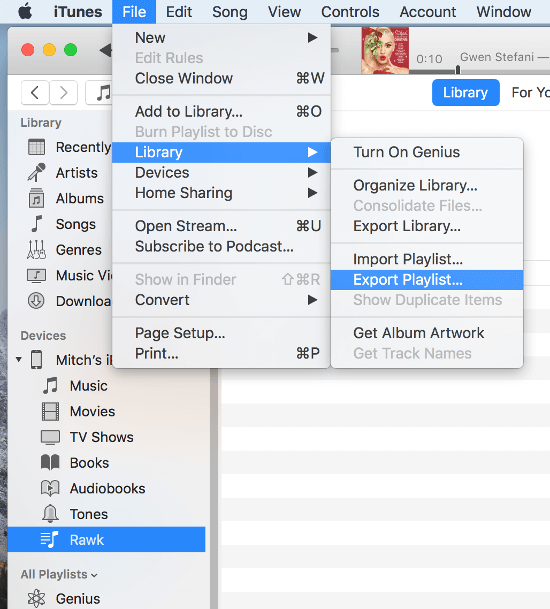
- בחר את "שיריםאפשרות " בחלונית השמאלית תחת "סִפְרִיָה“.
- בחר "קוֹבֶץ” > “סִפְרִיָה” > “יבא רשימת השמעה...", ולאחר מכן בחר את קובץ הטקסט שנוצר בשלב 5.
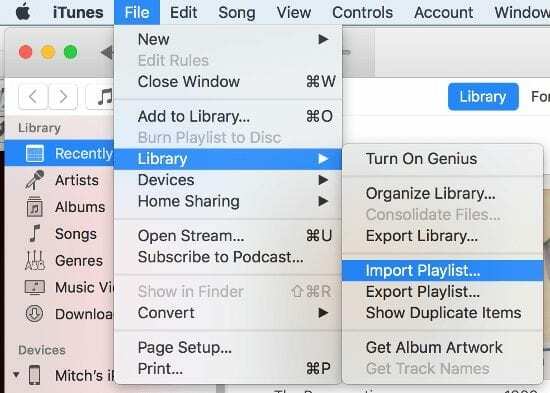
הנה לך. הוספת בהצלחה רשימת השמעה ממכשיר Apple iOS שלך ל-iTunes במחשב שלך.
שאלות נפוצות
מדוע אני מקבל שגיאה האומרת "חלק מהשירים בקובץ לא יובאו כי לא ניתן היה למצוא אותם".
מדריך זה מניח שקובצי המוזיקה בפועל קיימים במחשב האישי שלך כמו גם במכשיר. אם לא, תצטרך להעביר את קובצי המוזיקה למחשב שאתה עובד איתו. אם הם קיימים רק במכשיר שלך, תצטרך לחקור כיצד לחלץ קבצי מוזיקה מהמכשיר שלך.